Come Accendere il Computer: Guida Completa
Accendere un computer può sembrare un’operazione semplice e banale per molti, ma per chi è alle prime armi con la tecnologia, può rappresentare un piccolo ostacolo. In questo tutorial, ti guiderò passo dopo passo su come accendere correttamente un computer, sia esso un desktop o un laptop. Inoltre, esploreremo alcuni suggerimenti utili per risolvere eventuali problemi che potresti incontrare durante il processo.
Indice
- Introduzione
- Accendere un Computer Desktop
- Accendere un Laptop
- Risoluzione dei Problemi Comuni
- Conclusioni
Introduzione
Accendere un computer è il primo passo per accedere al mondo digitale. Che tu stia utilizzando un computer per lavoro, studio o intrattenimento, sapere come avviarlo correttamente è fondamentale. In questo tutorial, ci concentreremo sui passaggi essenziali per accendere un computer desktop e un laptop, fornendo anche soluzioni ai problemi più comuni che potresti incontrare.
Accendere un Computer Desktop
Accendere un computer desktop richiede alcuni passaggi preliminari per assicurarsi che tutto sia collegato correttamente. Segui questi passaggi per avviare il tuo desktop senza intoppi.
Controllare le Connessioni
Prima di accendere il computer, è importante verificare che tutte le connessioni siano corrette:
- Cavo di Alimentazione: Assicurati che il cavo di alimentazione sia collegato saldamente alla presa elettrica e al retro del case del computer.
- Monitor: Controlla che il cavo video (HDMI, VGA, DVI, o DisplayPort) sia collegato sia al monitor che alla scheda video del computer.
- Periferiche: Verifica che tastiera, mouse e altre periferiche siano correttamente connesse alle porte USB o PS/2 del computer.
Accendere il Monitor
Prima di accendere il computer, accendi il monitor:
- Pulsante di Accensione del Monitor: Di solito si trova nella parte inferiore o laterale del monitor. Premi il pulsante per accendere lo schermo.
- Controllare il LED: Assicurati che il LED del monitor sia acceso, indicando che il monitor è alimentato.
Premere il Pulsante di Accensione
Ora che tutto è collegato e il monitor è acceso, puoi accendere il computer:
- Individuare il Pulsante di Accensione: Di solito si trova sulla parte frontale del case del computer. Può essere un pulsante rotondo o rettangolare con un simbolo di accensione.
- Premere il Pulsante: Premi il pulsante di accensione una volta. Dovresti sentire il rumore delle ventole e vedere le luci LED accendersi, indicando che il computer si sta avviando.
Accendere un Laptop
Accendere un laptop è generalmente più semplice rispetto a un desktop, poiché tutto è integrato in un unico dispositivo. Tuttavia, ci sono ancora alcuni passaggi da seguire.
Verificare la Carica della Batteria
Prima di accendere il laptop, assicurati che abbia sufficiente carica:
- Collegare l’Alimentatore: Se la batteria è scarica, collega l’alimentatore al laptop e alla presa elettrica.
- Controllare l’Indicatore di Carica: La maggior parte dei laptop ha un indicatore LED che mostra lo stato di carica. Assicurati che sia acceso.
Premere il Pulsante di Accensione
Una volta verificata la carica, puoi accendere il laptop:
- Individuare il Pulsante di Accensione: Di solito si trova sopra la tastiera o sul lato del laptop.
- Premere il Pulsante: Premi il pulsante di accensione una volta. Dovresti vedere il logo del produttore apparire sullo schermo, indicando che il laptop si sta avviando.
Risoluzione dei Problemi Comuni
Anche seguendo attentamente i passaggi, potresti incontrare alcuni problemi. Ecco come risolvere i problemi più comuni.
Il Computer Non Si Accende
Se il computer non si accende, prova questi suggerimenti:
- Controllare le Connessioni: Assicurati che tutti i cavi siano collegati correttamente.
- Verificare l’Alimentazione: Controlla che la presa elettrica funzioni correttamente provando a collegare un altro dispositivo.
- Controllare l’Alimentatore: Se possibile, prova un altro alimentatore per vedere se il problema è legato a quello attuale.
Il Monitor Non Visualizza Nulla
Se il monitor non visualizza nulla, considera queste soluzioni:
- Verificare il Cavo Video: Assicurati che il cavo video sia collegato correttamente sia al monitor che al computer.
- Controllare le Impostazioni del Monitor: Usa i pulsanti del monitor per selezionare la sorgente di input corretta.
- Testare con un Altro Monitor: Se possibile, collega un altro monitor per vedere se il problema persiste.
Conclusioni
Accendere un computer è un’operazione semplice, ma è importante seguire i passaggi corretti per evitare problemi. Che tu stia utilizzando un desktop o un laptop, assicurati sempre che tutte le connessioni siano corrette e che il dispositivo sia alimentato. Se incontri problemi, i suggerimenti di risoluzione forniti in questo tutorial dovrebbero aiutarti a risolverli rapidamente. Ora sei pronto per esplorare il mondo digitale con il tuo computer acceso e funzionante!
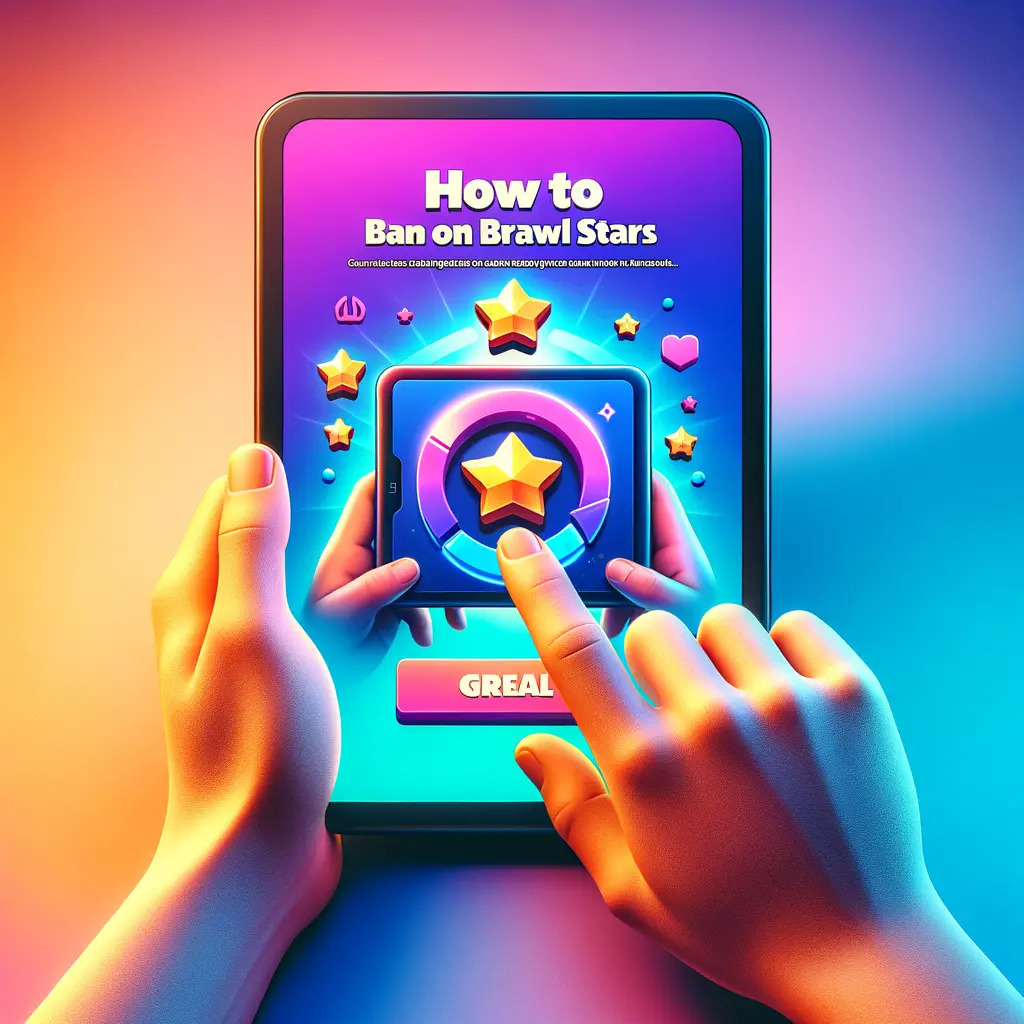

Condividi questo articolo se ti piace.